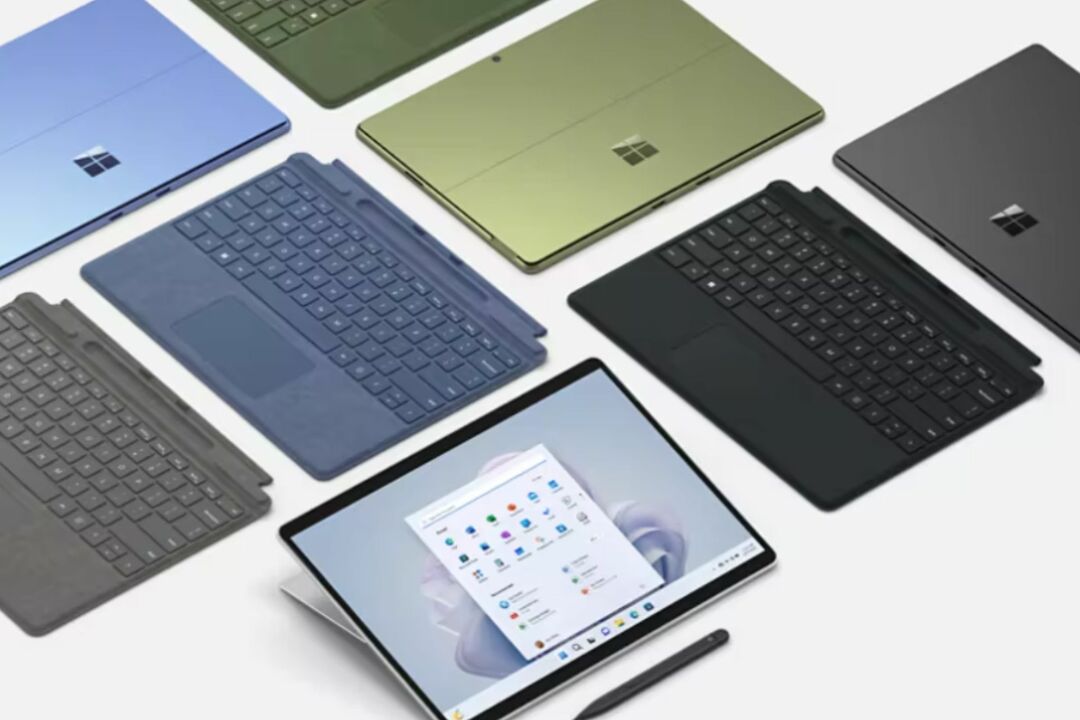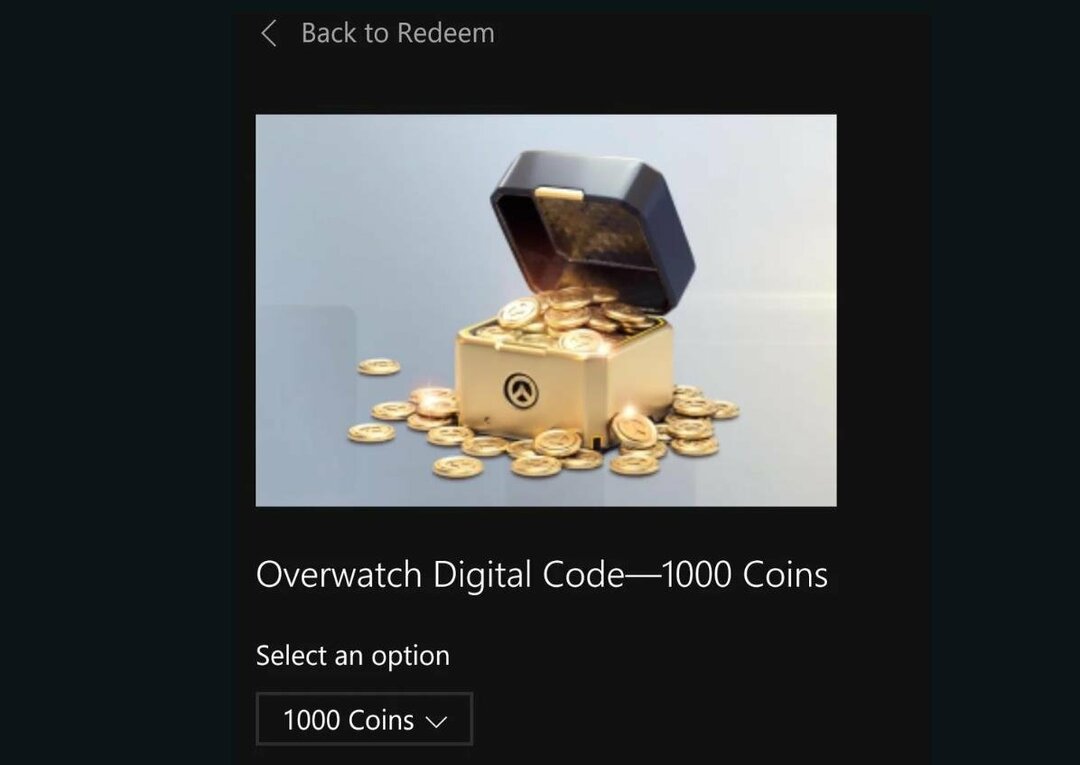Windows 11 je dodáván s předinstalovaným Odkaz na telefon dříve nazývaný software Tvůj telefon který umožňuje připojení telefonu Android k počítači se systémem Windows. Jakmile připojíte své zařízení Android k počítači pomocí Phone Link, budete mít přístup k nedávným fotografiím přítomným na telefonu, volejte a posílejte SMS zprávy prostřednictvím aplikace a také si prohlížejte přijatá oznámení telefon. Pokud otevřete Správce úloh, uvidíte proces s názvem YourPhone.exe běží na pozadí a má vysoké využití procesoru.
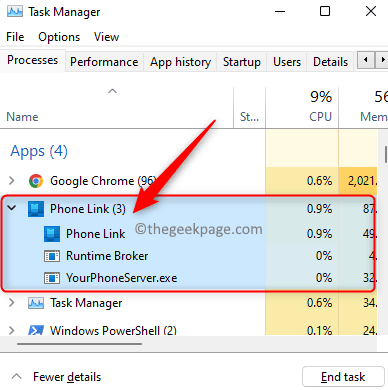
Jakmile bude proces zapnutý, bude využívat prostředky CPU a RAM. Někteří uživatelé by však nechtěli, aby se prostředky CPU používaly pro procesy, které běží na pozadí. Tuto funkci můžete buď zakázat, nebo tuto aplikaci zcela odinstalovat z počítače. Pokud jste jedním z takových uživatelů, kteří nemají zájem o připojení zařízení Android k počítači pomocí Phone Link, přečtěte si tento článek, kde najdete metody, které vám mohou pomoci.
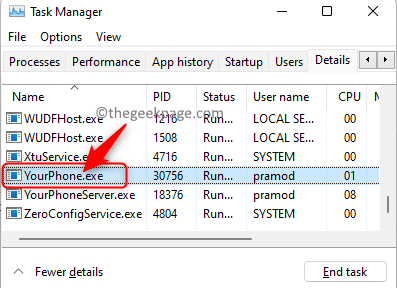
Klikněte na toto odkaz abyste věděli, jak propojit telefon Android s počítačem se systémem Windows 11.
Metoda 1 – Zakažte aplikaci Phone Link pomocí Nastavení
1. Stačí stisknout a podržet Windows + I klíče dohromady pro otevření Nastavení.
REKLAMA
2. V Nastavení Windows, klikněte na Aplikace v levém panelu.
Na pravé straně vyberte Aplikace a funkce.

3. Vyhledejte Odkaz na telefon aplikace v seznamu nainstalovaných aplikací, chcete-li změnit její oprávnění na pozadí.
Typ Odkaz na telefon v textovém poli pod Seznam aplikací.
4. Jakmile se zobrazí výsledek vyhledávání, klikněte na třítečkové menu na pravém konci Odkaz na telefon aplikace.
V nabídce, která se otevře, vyberte Pokročilé možnosti v seznamu.
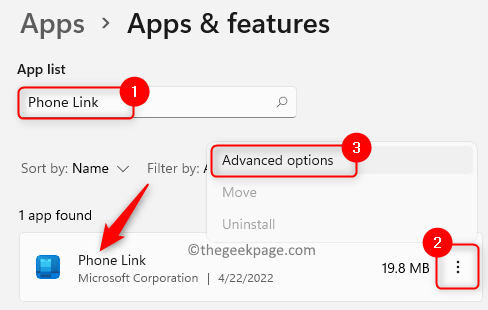
5. Jakmile jste na Pokročilé možnosti stránku aplikace, posuňte se a vyhledejte pojmenovanou sekci Oprávnění aplikace na pozadí.
Zde otevřete rozevírací nabídku níže Nechte tuto aplikaci běžet na pozadía vyberte možnost Nikdy.
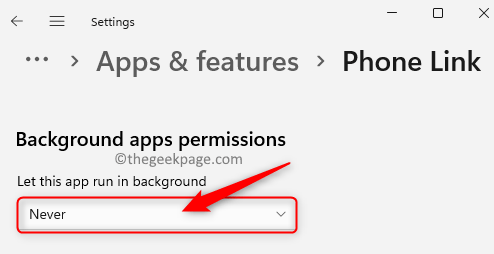
6. Restartujte váš počítač, jakmile je vypnuto oprávnění ke spuštění aplikace na pozadí.
Po spuštění neuvidíte proces YourPhone.exe spuštěný ve Správci úloh.
Metoda 2 – Odinstalujte Phone Link pomocí PowerShell
1. zmáčkni Windows + R kombinaci kláves pro otevření Běh.
2. Typ powershell a stiskněte Ctrl + Shift + Enter otevřít PowerShelljako správce.

3. Na výzvu od Kontrola uživatelského účtu, klikněte na Ano pokračovat.
4. Zadejte nebo zkopírujte a vložte příkaz níže a stiskněte Vstupte.
Get-AppxPackage Microsoft. YourPhone -AllUsers | Remove-AppxPackage
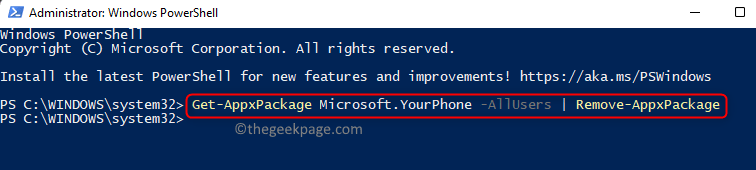
5. Po dokončení příkazu bude aplikace Phone Link zcela odstraněna z vašeho systému.
Kdykoli později, pokud se rozhodnete použít aplikaci, můžete jednoduše přejít na Microsoft Store a nainstalujte aplikaci do počítače.
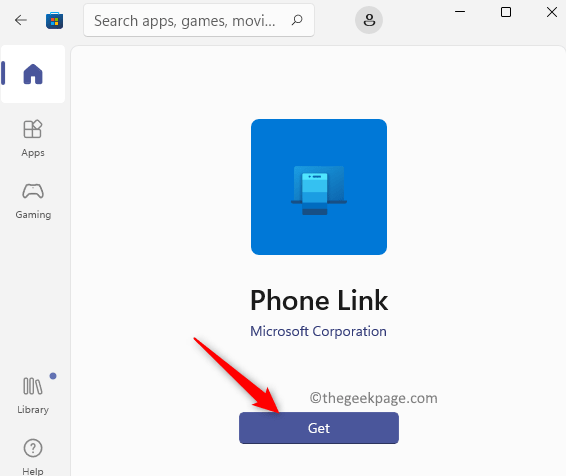
A je to!
Doufám, že vám tento článek poskytl přehled o tom, jak můžete snížit využití procesoru procesu YourPhone.exe na vašem počítači se systémem Windows 11. Napište komentář a dejte nám vědět, co si o tom myslíte.
Krok 1 - Stáhněte si Restoro PC Repair Tool odtud
Krok 2 – Kliknutím na Spustit skenování automaticky vyhledejte a opravte jakýkoli problém s počítačem.